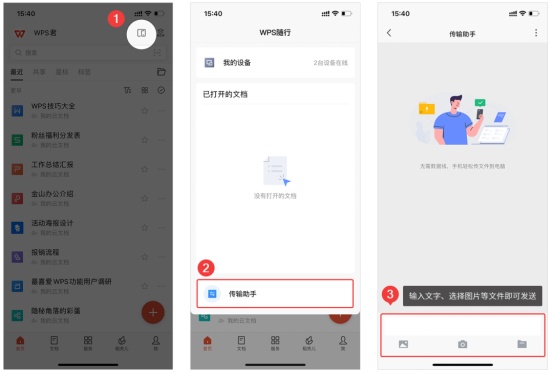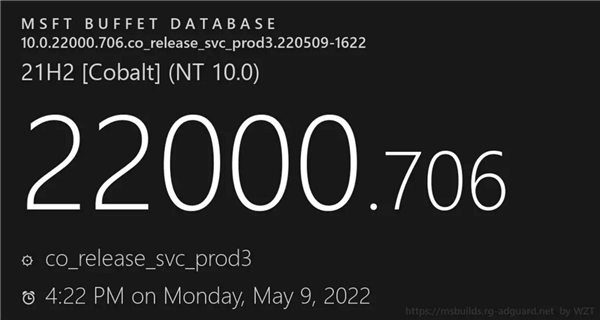金山办公WPS「传输助手」功能上新,跨平台文件传输一键搞定
疫情的反复拉扯,让居家办公成为工作常态。而居家改换工作设备后,每次想寻找之前通过IM通讯软件发送过的文件时,却总是现文件已过期。为了解决文件过期困扰、便捷高效地传递文件,WPS上新了传输助手功能,用于在不同设备间便捷传输文件。
本功能适用版本:WPS Windows 最新个人版(11636或以上)及WPS手机版(iOS11.24.1/安卓13.24.0)最新版。
WPS「传输助手」,文档自动保存不过期
以往人们使用电脑办公时,习惯将策划案、PPT等文档发给微信、QQ,方便不在工位时继续用手机查看、编辑。但若不及时打开,过几天就显示已过期,实在令人头疼。
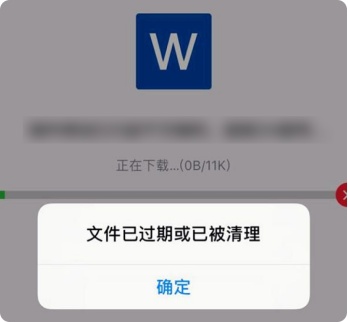
WPS最新的「传输助手」功能,可以支持电脑文档传手机,自动保存不过期,用户只需打开 WPS Windows 电脑版,点击主页左侧「常用」栏下的传输助手,在设置中开启「本地文档发送后转为云文档」按钮。
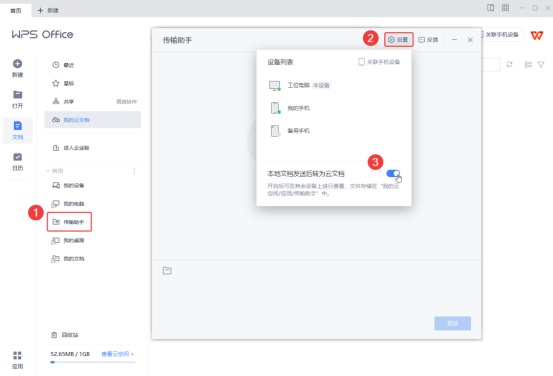
接下来,在电脑上直接拖动文档至传输助手界面,或点击「发送文件」按钮,选择文档即可发送给手机。手机开启通知提醒,当电脑文件送达手机时,打开着的WPS就会弹出提示,点击即可看到传输成功的文件。
若想要手机文档传电脑同样不过期,点击首页右上角的标签按钮 -点击底部「传输助手」-点击右上角「设置」-开启「本地文档发送后转为云文档」按钮即可。所有发送的文档,都已自动保存在云端,你可以在电脑、手机上随时随地查看、编辑,无需担心过期问题。
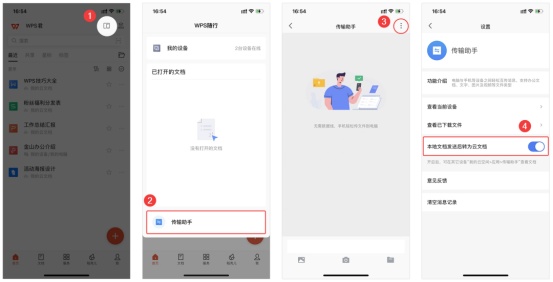
另外,WPS「传输助手」不仅可以传文档,还能传文字消息,以及图片、视频、压缩包等多种文件,满足人们的日常传输需求。
局域网快传,文件传输大小无限制
文件太大,担心传输被压缩或等待太久?当文件超过500M时,WPS将使用局域网快传模式免流量传送文件。确保电脑、手机在同一网络,以及WPS均打开的状态下,传输超高清视频等超大文件也完全没问题。
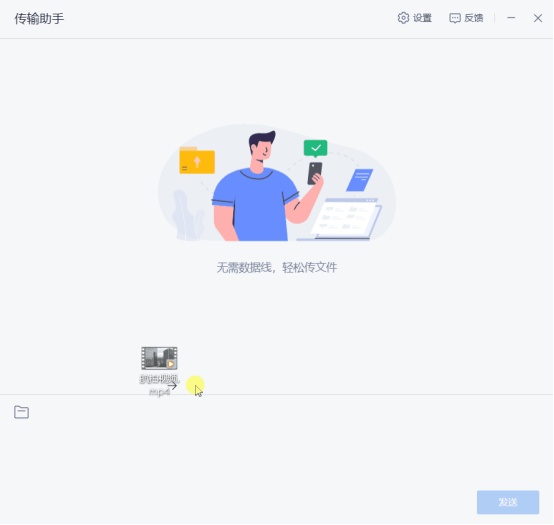
灵感素材库,更好地创作内容
在电脑前写稿子、做报告时,是否经常把偶尔的灵感、随手拍的素材用微信、QQ发给电脑?
其实不用那么麻烦,用 WPS传输助手轻松搞定,只要打开手机版 WPS,点击界面右上角的标签按钮,再点击底部的「传输助手」,在界面下方输入文字或选择文件发送即可。此时,WPS Windows 电脑版上的「传输助手」便会自动弹出并显示收到的消息。也可以直接在手机WPS的搜索栏输入「传输助手」,找到对应服务进行具体操作。